Je zou kunnen hebben gezien of gehoord van de spelshow Who wil een miljonair te zijn. Geloof het of niet, kunt u uw eigen versie van het spel te maken met uw eigen vragen en antwoorden, alleen met behulp van een eenvoudige versie van!
Stappen
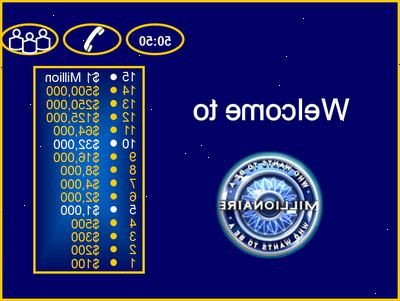
- 1Open Microsoft PowerPoint.
- 2Open een nieuwe presentatie. Standaard moet PowerPoint automatisch een nieuwe presentatie voor u. Als dit niet gebeurt, gaan onder Bestand> Nieuw of druk op Ctrl + N.
- 3Ontwerp uw dia's. Kies een achtergrond voor uw dia's door te gaan naar Opmaak> Achtergrond en kies de kleur achtergrond u wilt voor uw dia's (zwart of blauw is het beste voor Who wil een miljonair te zijn). Als de gewenste kleur er niet is, selecteer "Meer kleuren" of "Fill Effects" om de gewenste kleur te kiezen.
- 4Maak een titel dia. Dit zal de eerste zijn uw speler zal zien wanneer ze beginnen met de show. Eventueel voorzien van een korte inleiding en dan hebben het menu verschijnen. Het hoofdmenu moet beschikken over:
- Welkom
- Who wil een Miljonair titel
- Links naar de show beginnen en dia's, of regels "How to Play" daar op de eerste dia
- Overwegen waardoor de speler klikt u ergens op het scherm of gebruik de -> toets om naar de volgende dia, maar links zijn aanbevolen. Om een hyperlink te maken, markeert u de tekst, WordArt, actieknop, vorm of het object dat u wilt in staat zijn om te klikken, klik met de rechtermuisknop op en selecteer Hyperlink. Zodra het dialoogvenster verschijnt, selecteer "Plaats in dit document" op de verre linkerkant van het dialoogvenster. Vanaf hier kunt u kiezen welke dia u wilt hyperlink van de tekst of het object aan.
- 5Maak de eerste vraag. Op de vraag dia, moet je laten zien of noemen het geld boom, hoeveel de deelnemer gaat voor, wat ze weg kunnen lopen met,. Onder AutoVormen> Basisvormen, selecteert de Zeshoek. Dit is een partij zoals de vorm van de doos waarin de vraag en keuzes verschijnen op de show. Teken je vorm (kort en breed), zoals de vorm van de doos waarin de vraag wordt weergegeven in op de show. Kleur het zwart, blauw, of welke kleur je wilt. Vervolgens trek je een tekstvak overtop ervan, en typ de eerste vraag in daar. Nu, meer 4 dozen (de keuzes om de vraag zal verschijnen in deze). Zorg ervoor dat ze kleiner dan de vraag vak te maken, en zet ze in de vier ruimten onder de vraag waar de keuzes zou gaan op de show. Teken tekstvakken overtop van deze, typt u in de keuzes, en je hebt de vraag geschreven. Nu, hyperlinks waarmee de speler om de vraag te beantwoorden...
- 6Hyperlink de keuzes. Nadat de deelnemer de vraag en vier keuzes heeft gelezen, zorg ervoor om links te maken, zodat de deelnemer kan klikken op het antwoord dat zij kiezen. Klik op de cursor in het eerste tekstvak. Deze keer, in plaats van de nadruk op de tekst om hyperlink, klikt u op de omtrek van de doos als op de doos te markeren. Klik rechts op de omtrek van het vak, selecteer 'Hyperlink', en kiezen wat dia die u wilt hyperlink aan.
- Maak een dia vóór-kant feliciteren de speler voor het verkrijgen van de juiste vraag. Ze moeten hier worden gericht via hyperlink door te klikken op het juiste antwoord. Hyperlink alle andere antwoorden op een dia vertelt de speler kregen ze het antwoord fout.
- 7Maak de vraag en keuzes verschijnen, een voor een, met behulp van speciale effecten. U kunt de vraag te maken en keuzes te verschijnen, een voor een, zoals op de show, met behulp van speciale effecten. Hier is hoe het te doen:
- Markeer de omtrek van de vraag doos, zoals je deed om hyperlink de vier keuzes. Zorg ervoor dat u de doos, en niet de tekst te markeren. Ga vervolgens naar Diavoorstelling> Aangepaste animatie. Het taakvenster Aangepaste animatie moet verschijnen op de uiterst rechtse kant van het scherm. Onder "Add Effect 'te selecteren, Entree> en dan maar u wilt dat uw tekst te komen inch U kunt het lijken, fade-in, pop-up, te ontbinden, en allerlei spullen.
- Nu, een nieuwe animatie moet worden in de witte ruimte. Klik met de rechtermuisknop op het. "Start Na vorige." Vervolgens selecteert u het eerste antwoord keus tekstvak. Onder "Add Effect 'te selecteren, Entree> en dan de manier waarop u het wilt weergeven. Als u wilt, kunt u "Random" te kiezen om deze willekeurige manier waarop de tekst komt inch Zodra de animatie onder de vorige in het taakvenster is verschenen te maken, klik met de rechtermuisknop op en kies "Start Na vorige." Klik met de rechtermuisknop op het weer. Deze keer, selecteert u "Timing" en scroll naar of typ het aantal seconden dat u uw speler op de vraag te lezen voordat de antwoorden beginnen te verschijnen (dwz 5-10. Je wilt niet dat uw speler zitten er gedurende 15 seconden, denken: "Wat gebeurt er? Zijn de keuzes die zal verschijnen of wat? ')
- Vervolgens markeert de tweede keus. Onder Add Effect> Entree, selecteer de manier waarop u wilt dat de tweede keuze wordt weergegeven in de diavoorstelling. Zodra deze wordt weergegeven in het taakvenster, klik met de rechtermuisknop op, en selecteer "Start Na vorige." Nu met de rechtermuisknop op te klikken en te kiezen voor "timing." Nu, gaat u naar of typ het aantal seconden dat u wilt dat uw speler moet wachten tussendoor'' keuzes''. 1,5-3 seconden is goed voor dit, afhankelijk van hoe snel van een lezer uw speler zal zijn (Keep it 3-4 seconden voor jongere kinderen, die zullen het spel te spelen.) Herhaal deze stap met de laatste twee keuzes.
- U kunt dit herhalen met elk van uw vragen, of kopieer en plak je vraag dia's, dus dan wanneer u het plakt, alle effecten zullen er al zijn, en alles wat je hoeft te doen is verandering de vraag. Echter, als u kopieert en uw dia plakken, zorg ervoor dat hyperlinks de keuzes 'te wijzigen in de bijbehorende dia's op uw nieuwe vraag!
- Markeer de omtrek van de vraag doos, zoals je deed om hyperlink de vier keuzes. Zorg ervoor dat u de doos, en niet de tekst te markeren. Ga vervolgens naar Diavoorstelling> Aangepaste animatie. Het taakvenster Aangepaste animatie moet verschijnen op de uiterst rechtse kant van het scherm. Onder "Add Effect 'te selecteren, Entree> en dan maar u wilt dat uw tekst te komen inch U kunt het lijken, fade-in, pop-up, te ontbinden, en allerlei spullen.
- 8Maak een dia feliciteren de speler voor het winnen van een miljoen dollar. Op de echte show, dit is een enorme mijlpaal die zelden wordt bereikt, dus maak deze dia helder en leuk! Je zou ook kunnen aanbieden de deelnemer om opnieuw te spelen of Verlaat de diavoorstelling (zie Tips).
Tips
- Nog wat inspiratie uit de officiële online games. Kijken naar de show en zien hoe het is en wat inspiratie uit die.
- Op de nieuwste Europese versies van de show, is er een tijdslimiet voor elke vraag. U kunt een tijdslimiet toe te voegen aan uw vragen met behulp van deze techniek:
- Vind de dia met de vraag u een tijdslimiet toe te voegen aan. Een WordArt weergeven van de tijd zal de speler (bijvoorbeeld 30 seconden). Zorg ervoor dat het zegt: 30 of: 15 of wat dan ook de termijn zal zijn voor de speler. Ga naar Diavoorstelling> Aangepaste animatie in de hoofdwerkbalk om het taakvenster Aangepaste animatie. In de dia, selecteert u het WordArt. In het taakvenster Aangepaste animatie, klik op "Effect toevoegen" en selecteer "Entree." Klik op "verschijnen." Een nieuwe animatie moet worden weergegeven (onder degenen die je hebt als je al wat) in het taakvenster. Volgende, klik met de rechtermuisknop op de animatie (het moet een beeld van een muis op te hebben) en selecteer "Start Met vorige." Vervolgens verlaat de WordArt geselecteerd en onder 'Add Effect', selecteer "Exit" en kies "verdwijnen." Nogmaals, klik met de rechtermuisknop op het effect in het taakvenster, maar deze keer "Start Na vorige." Vervolgens klikt u opnieuw op de animatie en selecteer "Timing." In het tekstvak, gaat u naar of typ in "1." Nu, maak een ander WordArt weergeven van het volgende getal naar beneden (dat wil zeggen: 29 of: 14). Plaats deze'' direct'' op de top van de laatste. Om dit te doen, zorg ervoor dat de puntkomma ( :) Uitgelijnd zodanig dat ze als een, met de twee nummers overlappen elkaar. Klik op de tweede WordArt (dat wil zeggen: 29 of: 14) en onder Effect toevoegen selecteert Entree> Verschijnen, zoals voorheen. Nogmaals, onder Effect toevoegen, selecteert u Uit> Verdwijnen. Klik met de rechtermuisknop op de animatie nogmaals en selecteer "Timing." Nu, in het tekstvak, gaat u naar of typ het nummer 1.
- Houd het creëren van meer wordarts (vergeet niet te tellen:: 30,: 29,: 28,: 27...). Herhaal deze stappen tot je naar beneden om: 00. Nadat u "Timing" hebt voltooid met: 00, highlight alles in de schuif door de muis in de hoek van de glijbaan en het naar de tegenoverliggende hoek te slepen. Onder Effect toevoegen, selecteert u Uit> Verdwijnen. Nu, maakt u een tekstvak, overlappen al het andere, waarin staat dat de deelnemer liep uit de tijd en dat ze verloren of zijn gedwongen om weg te lopen, afhankelijk van welke je kiest. Ook bieden hyperlinks om opnieuw te spelen of te verlaten de diavoorstelling. Dit kan eruit verwarrend met alles overlappen elkaar, maar het moet allemaal uit te werken!
- Om een hyperlink naar de show te verlaten te maken dient u een "actieknop" te creëren. Om een actieknop te maken, ga onder AutoVormen> Actie knoppen en klik op de blanco kaart. Vervolgens trek je actieknop waar u wenst te plaatsen op uw dia. Als je eenmaal hebt getekend, wordt een dialoogvenster weergegeven. Selecteer de optie vak met de tekst "Hyperlink naar:". Klik op de pijl voor de keuzelijst en selecteer "End Show." Ten slotte selecteert u de actie-knop en het type wat je wilt zeggen (dwz "Exit-show" of "Exit").
- Voeg je eigen regels aan het spel. Bijvoorbeeld, hebben alleen een tijdslimiet op de 5 miljoen€ vraag of de monetaire waarde van enkele van de vragen (dwz verandering 18.660€ 37.320€ en 74.630€ vragen aan 23.890€ 47.770€ en 93.290€). Wijzigen
- Heb je vrienden of familie het spel spelen en zien wat ze denken. Ze zullen waarschijnlijk genieten!
- Dit is geweldig voor educatieve doeleinden als je een leraar! Veel kinderen zijn vertrouwd met het basisconcept van de show, en zo niet, introduceren om ze met behulp van een PowerPoint-spel! Dit is een grote studie spel voor in-class beoordeling, en is ook een heel leuk voor de kinderen ook. Hebben levenslijnen de kinderen kunnen interactief met dergelijke worden als "Vraag de Class" of "Phone een klasgenoot".
Waarschuwingen
- Dit artikel is gebaseerd op het gebruik van de Office 2003-versie van Windows. Als u een andere versie van Windows of Office, kunnen kenmerken PowerPoint's en werkbalken variëren.
- Er kunnen enkele problemen of storingen met de hyperlinks. Als dit je eerste PowerPoint spel of als je niet erg vertrouwd met PowerPoint, kunnen er enkele problemen. Laat je niet gefrustreerd en blijf het proberen!
